Изменить вид столика |

Для того, чтобы настроить столик, сначала выделите его. Для этого щелкните на нем мышкой или дотроньтесь до столика, если у вас "тачскрин". В результате столик становится активным, в знак чего у него появляется характерное выделение в виде рамки. Команда редактирования столика применяется только к тому столику, который активен, т.е. выделен. Итак, после того, как вы выделили соответствующий столик, нажмите на панели инструментов кнопку "". В результате открывается диалог редактирования столика:
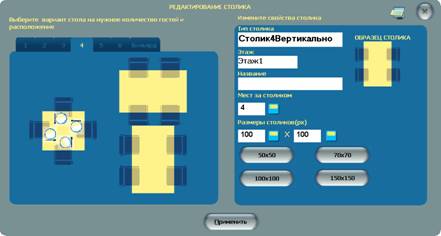
Редактирование столика
В левой части диалога находятся вкладки с типами столиков для выбора. Тип столика определяет количество за столиком посадочных мест и внешний вид столика на экране.
Стандартно программа поддерживает шесть типов столиков: 1 – столик на одно посадочное место, 2 – на два места, 3 – на три и так далее. На вкладке 6 находятся виды столиков на шесть посадочных мест. Для каждого типа столика предусмотрено три вида (варианта) размещения посадочных мест.
На рисунке (см. чуть выше) вы видите виды 4-местного столика (вкладка 4). Для того, чтобы выбрать подходящий вид столика, достаточно щелкнуть на нем. Как только вы выбрали подходящий вид столика, его характеристики отобразятся в соответствующих полях в правой части диалога:
• Тип столика – имя внешнего вида столика, который выбран. Это поле закрыто для редактирования, заполняется программой.
• Этаж – название активной закладки (зала или этажа), на котором находится данный столик. Не редактируемое поле.
• Мест за столиком – количество за столиком посадочных мест. Соответствует выбранному типу столика. Поле используется для анализа загруженности столика, не обязательный параметр, если вы потом не хотите анализировать полностью ли загружены столики по посадочным местам.
Затем выберите размер столика, как он будет отображаться на экране. По умолчанию предлагается размер 70х70. Попробуйте сначала его. Если этот размер вас не устроит, выберите другой размер, нажав одну из кнопок, которые располагаются ниже этого поля (50х50, 100х100 и т.д.).
После этого сохраните настройки столика. Для этого в диалоге редактирования столика нажмите кнопку "Изменить". В результате диалог редактирования столика закрывается, а столик в плане зала принимает соответствующий вид.
Затем повторите эти действия с остальными столиками. В результате в плане появится схема вашего реального зала, с которой будете работать вы и ваши официанты.